YouTube ist eine der beliebtesten Videoseiten und funktioniert gut in allen Browsern, einschließlich Apples Safari. Spielt Safari jedoch keine YouTube-Videos auf Ihrem Mac ab? Dies kann an einem widersprüchlichen Werbeblocker, einer Erweiterung oder einem schlechten Internet liegen. Alternativ kann der Fehler bei YouTube liegen.
Mach dir keine Sorgen! Lassen Sie mich Ihnen 14 schnelle Möglichkeiten zeigen, YouTube-Videos zu reparieren, die nicht auf Mac Safari abgespielt werden.
- Stellen Sie sicher, dass Safari andere Websites lädt
- Lassen Sie uns einen schnellen Geschwindigkeitstest durchführen!
- Vergewissere dich, dass YouTube nicht heruntergefahren ist
- Erzwinge das Beenden von Safari und starte es neu
- Starten Sie Ihren Mac neu
- Starten Sie Ihren WLAN-Router neu
- VPN auf dem Mac deaktivieren
- Löschen Sie den YouTube-Cache und die Cookies
- Schalten Sie den Inhaltsblocker von Safari für YouTube aus
- Werbeblocker in Safari deaktivieren
- YouTube-spezifische Erweiterung entfernen
- Stellen Sie sicher, dass JavaScript aktiviert ist
- Safari auf dem Mac aktualisieren
- Verwenden Sie einen anderen Browser
1. Stellen Sie sicher, dass Safari andere Websites lädt
Wenn Sie diesen Beitrag in Safari lesen, ist Ihr Internet in Ordnung. Sie können überspringen und zur nächsten Lösung wechseln. Wenn Sie dies in einem anderen Browser oder Gerät lesen, öffnen Sie Safari auf dem Mac und besuchen Sie eine Website.
Funktioniert es? Wenn ja, fahren Sie mit dem nächsten Fix fort. Wenn nicht, erfahren Sie, wie Sie das Problem beheben, dass das Internet auf dem Mac nicht funktioniert.
2. Lassen Sie uns einen schnellen Geschwindigkeitstest durchführen!
Um es einfach zu sagen, YouTube ist ziemlich großartig und funktioniert meistens auch bei schlechten Verbindungen (mit reduzierter Videoqualität). Wenn Safari jedoch keine YouTube-Videos auf dem Mac abspielt, führen Sie einen schnellen Geschwindigkeitstest durch.
- Besuchen Sie fast.com mit Safari und lassen Sie Ihre Internetgeschwindigkeit auswerten.
- Wenn es um ein paar Mbit/s geht, können Sie loslegen.
- Wenn es schlechter ist, funktioniert YouTube nicht richtig. Wenden Sie sich an Ihren Internetdienstanbieter.
- Sie können auch unseren Leitfaden zur Erhöhung der Downloadgeschwindigkeit auf dem Mac lesen.
3. Stellen Sie sicher, dass YouTube nicht heruntergefahren ist
Wenn Sie plötzlich keine Videos mehr abspielen können, liegt der Fehler wahrscheinlich nicht bei Ihnen. Stattdessen gibt es einige technische Probleme auf Seiten von YouTube.
Um dies zu überprüfen, suchen Sie nach „ist YouTube ausgefallen .“ Klicken Sie auf eines der verschiedenen Websuchergebnisse wie:
- Down-Detektor
- Jetzt unten
- Ist der Dienst ausgefallen
- Runter für alle oder nur für mich
Wenn YouTube für mehrere Personen nicht verfügbar ist, warten Sie bitte eine Weile, bis das Problem behoben wird.
4. Erzwingen Sie das Beenden von Safari und starten Sie es neu
- Drücken Sie Befehl + Wahltaste + Esc Tasten, um das Force Quit-Menü aufzurufen.
Sie können auch auf das Apple-Logo klicken oben links → Sofort beenden . - Wählen Sie Safari aus und klicken Sie auf Sofort beenden .
- Öffne Safari nach 15 Sekunden erneut und überprüfe, ob YouTube geladen wird.
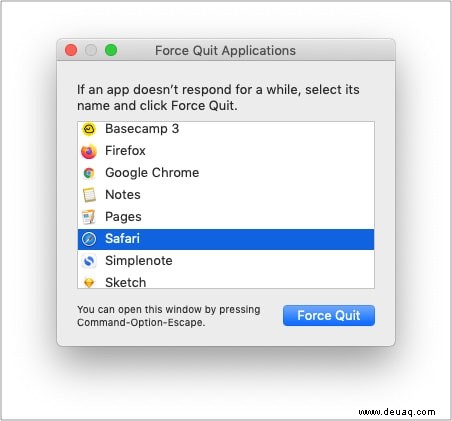
5. Starten Sie Ihren Mac neu
Dies ist eine der kritischsten (noch übersehenen) Lösungen. Ein Neustart behebt mehrere kleinere Störungen, die Ihr Mac während der normalen Verwendung aufgreift.
Klicken Sie dazu auf das Apple-Logo oben links → wählen Sie Neustart . Versuchen Sie nach dem Einschalten Ihres Mac, YouTube in Safari zu verwenden. Es sollte einwandfrei funktionieren.
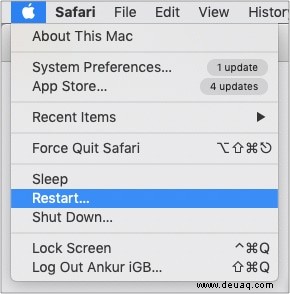
6. Starten Sie Ihren WLAN-Router neu
Als ich in einem gemeinsamen Raum lebte, wird YouTube manchmal nicht auf Macs Safari geladen, wenn das WLAN der Einrichtung verwendet wird. Oft hat ein Neustart des Routers geholfen.
Wenn Sie die oben genannten Lösungen ausprobiert haben und das Problem weiterhin besteht, versuchen Sie, Ihren WLAN-Router zu Hause oder im Büro neu zu starten.
7. Deaktivieren Sie VPN auf dem Mac
Verwenden Sie ein VPN auf Ihrem Mac oder WLAN-Router? Obwohl YouTube nicht so streng ist wie andere Streaming-Dienste wie Hotstar, Netflix usw., würde ich empfehlen, VPN für ein ungehindertes Erlebnis auszuschalten.
8. Löschen Sie den YouTube-Cache und die Cookies
- Wenn Sie sich in Safari befinden, drücken Sie Befehlstaste + , (Komma) oder klicken Sie im oberen Menü auf Safari → Einstellungen .
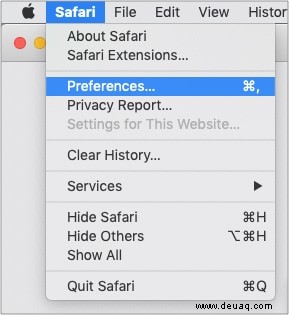
- Klicken Sie auf Datenschutz → Website-Daten verwalten .
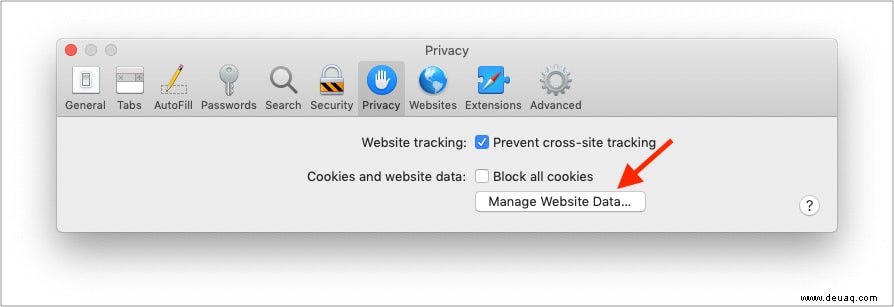
- Scrollen Sie zu youtube.com oder verwenden Sie das Suchfeld, um es zu finden.
- Wählen Sie youtube.com aus und klicken Sie auf Entfernen → Fertig .
- Drücken Sie Befehlstaste + Q um Safari zu beenden.
- Starte es nach ein paar Sekunden neu und versuche, YouTube zu verwenden. Es sollte funktionieren.
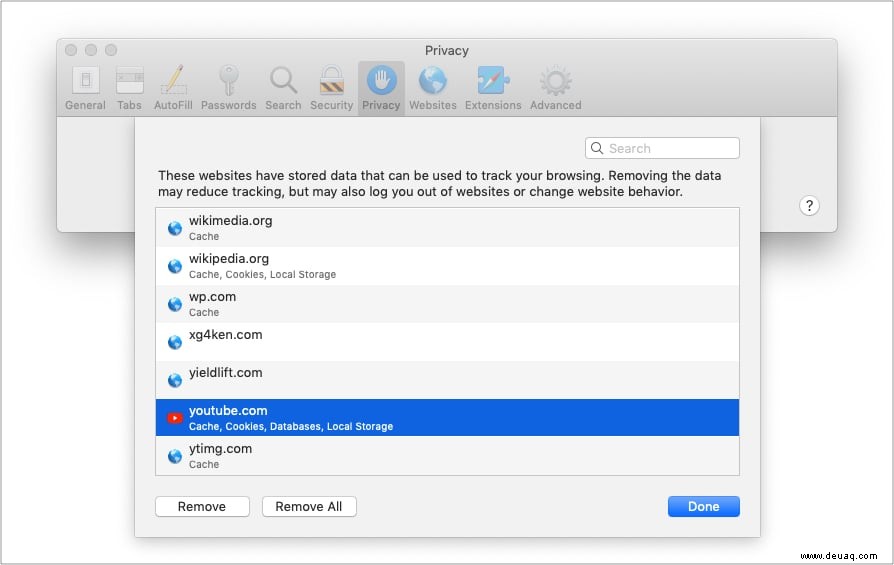
9. Deaktivieren Sie den Inhaltsblocker von Safari für YouTube
- Geben Sie youtube.com ein in der Safari-Adressleiste und versuchen Sie es zu besuchen.
Es ist in Ordnung, auch wenn YouTube nicht vollständig geladen wird. - Klicken Sie auf Safari Wählen Sie in der oberen Menüleiste → Einstellungen für diese Website .
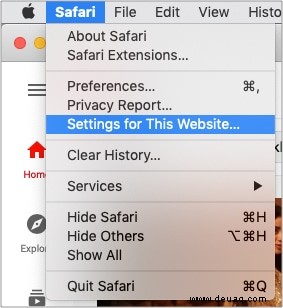
- Deaktivieren Sie Inhaltsblocker aktivieren .
- Beenden Sie jetzt Safari, indem Sie Befehlstaste + Q drücken .
- Starte es nach ein paar Sekunden neu und besuche YouTube.
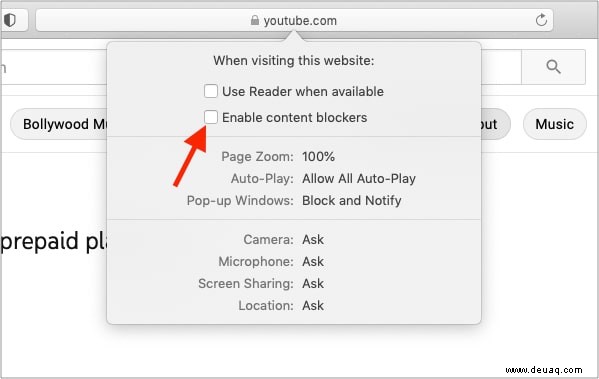
10. Werbeblocker in Safari deaktivieren
Wenn Sie einen Werbeblocker in Safari verwenden, schalten Sie ihn vollständig aus. Oder YouTube.com auf die sichere Liste setzen. Dadurch wird sichergestellt, dass es keine widersprüchlichen Codes gibt, die Sie daran hindern, YouTube anzusehen.
Tipp :Wenn Sie einen Werbeblocker verwenden müssen und Ihr vorhandener mit YouTube nicht gut funktioniert, ziehen Sie die Verwendung eines anderen Werbeblockers in Betracht.
11. Entfernen Sie die YouTube-spezifische Erweiterung
Ich verwende YouTube hauptsächlich in Firefox und ich verwende eine fantastische Erweiterung namens Enhancer for YouTube™. Wenn auch Sie eine Safari-Erweiterung für YouTube verwenden, können Skriptkonflikte auftreten.
Entfernen Sie die Erweiterung, um dies zu beheben. (Es könnte auch helfen, es zu löschen und neu zu installieren und Safari zu aktualisieren.)
12. Stellen Sie sicher, dass JavaScript aktiviert ist
Standardmäßig ist es aktiviert. Aber vielleicht haben Sie eines Tages die Optionen angepasst und deaktiviert. Lassen Sie uns also schnell sicherstellen, dass es aktiviert ist.
- Wenn Sie sich in Safari befinden, drücken Sie Befehlstaste + , (Komma).
Sie können auch auf Safari klicken aus der oberen Menüleiste und wählen Sie Einstellungen . - Klicken Sie auf Sicherheit .
- Achten Sie darauf, JavaScript zu aktivieren ist angekreuzt.
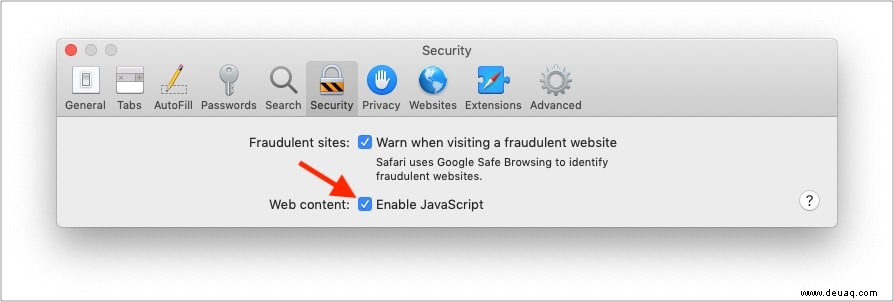
13. Aktualisieren Sie Safari auf dem Mac
Apple pusht Safari-Updates, um sicherzustellen, dass es insgesamt gut funktioniert. Um dieses YouTube-Problem zu beheben, aktualisieren Sie den Safari-Browser. Sobald dies erledigt ist, könnte dieses Problem der Vergangenheit angehören.
14. Verwenden Sie einen anderen Browser
Wenn schließlich nichts zu funktionieren scheint, sollten Sie vorübergehend einen anderen Browser verwenden. Sie können Chrome, Firefox, Edge, Brave usw. verwenden. Sie werden höchstwahrscheinlich keine Probleme beim Abspielen von YouTube-Videos haben.
So können Sie das Problem lösen, dass YouTube in Safari auf dem Mac nicht funktioniert. Ich hoffe, die obigen Lösungen haben Ihnen geholfen, das Problem zu beheben. Wenn Sie weitere Hilfe benötigen, kontaktieren Sie mich über den Kommentarbereich unten.
Sie werden Folgendes hilfreich finden:
- So deaktivieren Sie die Safari-Tab-Vorschau auf dem Mac
- Safari vs. Chrome:Welcher Browser ist besser für iPhone und Mac
- Beste Chrome-Erweiterungen zum Herunterladen von Bildern für Mac
- So zeigen Sie Ihre mit "Gefällt mir" markierten Videos auf YouTube an